¿Qué son?
Pipelines es un componente de Power Platform cuyo objetivo es canalizar la correcta gestión del ciclo de vida de nuestras aplicaciones. Nos permite automatizar y controlar los despliegues de soluciones entre entornos, estableciendo condiciones para evitar que los desarrolladores tomen sus propias decisiones a la hora de gestionarlos. Reducen el esfuerzo y el conocimiento del dominio necesario por los desarrolladores para ser autónomos en tareas de ALM, garantizando así un correcto funcionamiento del ciclo de vida de las soluciones de Power Platform entre los diferentes entornos de los que dispone cada proyecto.
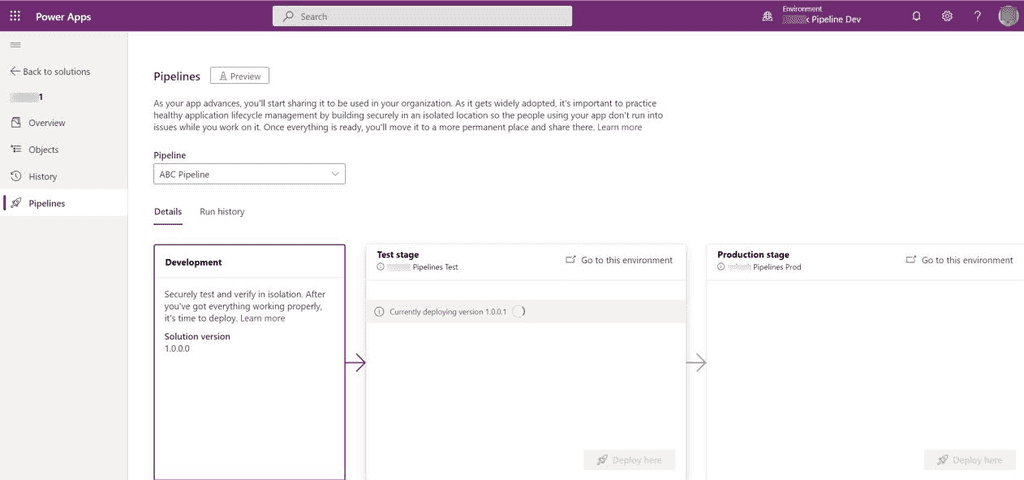
Ventajas del uso de Pipelines
-
Mejoran la productividad de makers, developers y administradores agilizando los despliegues de soluciones y asegurando la calidad de estos.
-
Te permiten ahorrar tiempo y dinero ya que el propio sistema se encarga de la actualización de los pipelines, gestión de errores y el mantenimiento de estas.
-
Permite extender su funcionamiento estándar para ampliar sus funcionalidades, como veremos más adelante en este artículo.
-
Proporciona seguridad en los despliegues entre entornos, almacena logs de auditoria que son fácilmente consultables y permite generar reporting de los despliegues mediante Power BI.
-
Almacenan backups de las soluciones (uno administrado y otro no administrado) en cada despliegue para su posterior acceso, por ejemplo, en caso de querer restaurar una versión anterior de una de las soluciones.
Configuración de entornos
Para una configuración correcta de los pipelines, necesitamos mínimo 3 entornos, pero idealmente 4, que son:
-
Entorno HOST: en este entorno instalaremos la aplicación de Pipelines, y es donde configuramos los pipelines, asociamos los entornos de desarrollo y de destino, y configuramos las fases de despliegue que conformarán nuestras canalizaciones.
-
Entorno DEV: es el entorno de desarrollo, donde el equipo desarrolla las aplicaciones, y existen soluciones No administradas que están siendo modificadas por los equipos de desarrollo.
-
Entorno UAT/PRE/TEST (opcional): es el entorno de pruebas y validación, donde ya sea nuestro cliente o nuestro equipo de testing, realiza las pruebas correspondientes antes de subir los desarrollos a producción. En este entorno, las soluciones deben ser administradas, para evitar que sufran modificaciones antes de llegar a PRO.
-
Entorno PRO: es el entorno de producción, donde el sistema cumple el objetivo para el cual fue desarrollado, y donde todo debe funcionar correctamente. En este entorno, las soluciones deben ser administradas, para evitar que sufran modificaciones y se puedan introducir errores sin que hayan sido probados previamente en el entorno de pruebas y validación.
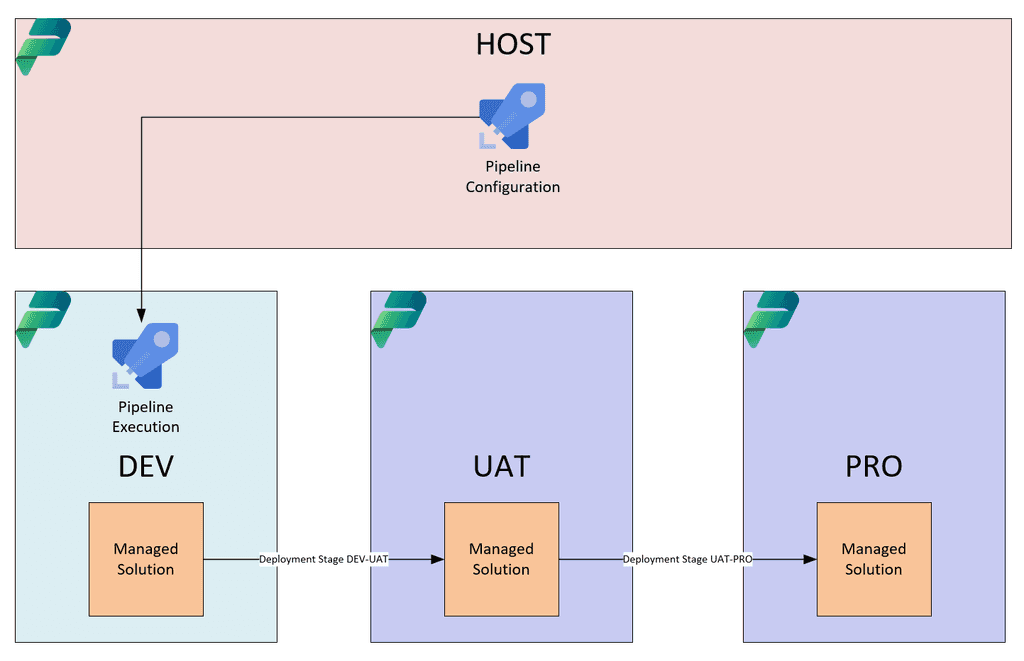
Como se puede apreciar en el esquema, el flujo de despliegue va siempre desde el entorno DEV hacia UAT y luego hacia PRO. El sistema de pipelines garantiza el alineamiento de soluciones entre entornos, previniendo el tampering (la modificación del artefacto de despliegue durante su camino hasta el entorno de PRO). Permite, además, configurar restricciones en las fases de despliegue (deployment stage), por ejemplo, una de las más comunes es una restricción que impida desplegar una solución desde DEV hasta PRO, sin pasar previamente por UAT. De esta forma, se garantiza la fase de pruebas y validación de todos los desarrollos.
¿Qué licenciamiento se necesita?
-
Entorno Host: Debe ser un entorno de Producción (o sandbox), pero no necesita ser un entorno Administrado.
-
Entorno DEV: Puede ser un entorno de desarrollo (o sandbox, o de producción) y no necesita ser un entorno Administrado.
-
Entornos de destino (PRE/UAT/TEST/PRO): Debe ser un entorno de Producción y necesita ser un entorno Administrado.
Para convertir un entorno en Administrado, todos los usuarios necesitan tener acceso premium (por ejemplo, licencia Power Apps Premium).
Por tanto, dependiendo de qué usuarios accedan a cada entorno, necesitaremos un licenciamiento u otro. En todo caso, los usuarios que accedan a los entornos de destino de los despliegues necesitan tener licenciamiento premium.
Por ejemplo, una configuración válida podría ser:
Entorno Tipo de entorno Licencia Premium
Host Producción No
DEV Developer No
UAT Producción Sí
PRO Producción Sí
Modelo de datos
Con el objetivo de entender el funcionamiento interno del sistema de pipelines de Power Platform, vamos a estudiar el modelo de datos que hace funcionar todo el sistema.
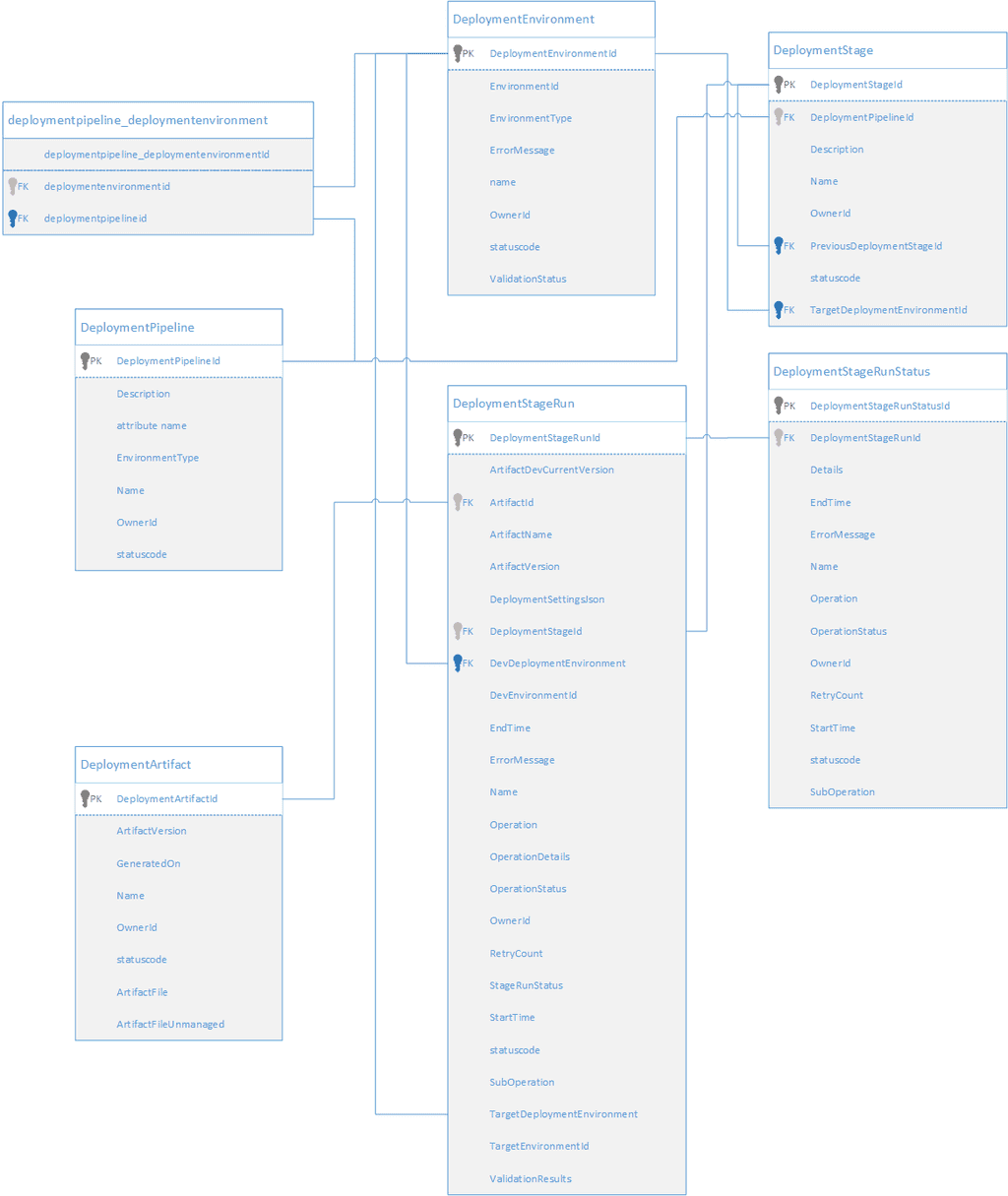
La entidad DeploymentEnvionment almacena la información sobre los entornos que conforman las fases de despliegue, tanto entornos de desarrollo como entornos de destino.
DeploymentPipeline contiene la configuración principal de cada pipeline, y se relaciona con DeploymentStage, que almacena información sobre las fases de despliegue.
DeploymentStageRun y DeploymentStageRunStatus almancenan la información sobre cada una de las ejecuciones que se hacen de una fase de despliegue, generando así un historial que podemos consultar posteriormente, asociado a la solución que se ha desplegado, y donde se puede visualizar el resultado de cada una de las ejecuciones.
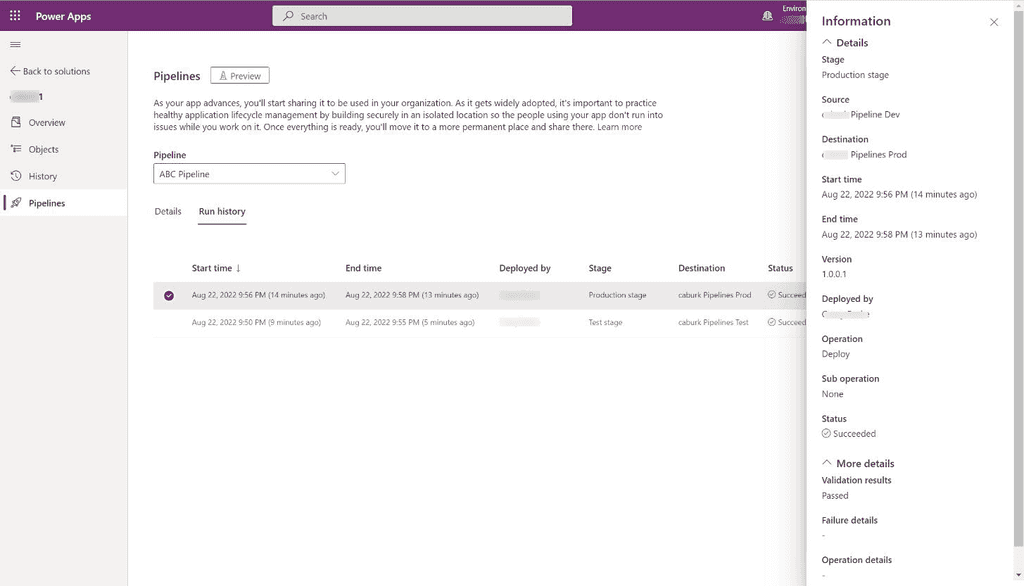
Finalmente, la entidad DeploymentArtifact contiene la información de la solución que se ha desplegado, su versión administrada y su versión no administrada, la cual nos permite recuperar una versión anterior de cualquier solución que se haya desplegado anteriormente. Además, mediante estos artefactos, podemos exportar estas soluciones a repositorios externos como GitHub o DevOps.
Roles de seguridad en el uso de pipelines
Al instalar la aplicación de pipelines, obtenemos 2 nuevos roles que podemos asignar a los usuarios de cada uno de los entornos (Host, DEV y Targets).
-
Deployment Pipeline User: los usuarios que disponen de este rol, pueden ejecutar los pipelines que han sido previamente compartidos con ellos. No pueden crear ni modificar la configuración de los pipelines.
-
Deployment Pipeline Administrator: los usuarios que disponen de este rol tienen control total sobre los pipelines, sin necesidad de tener el rol de System Administrator.
-
Por tanto, se dispone de dos roles que permiten aplicar una granularidad suficiente en el sistema para hacer funcionar el sistema de pipelines sin afectar al resto de accesos o permisos del sistema, lo cual ayuda mucho en la gestión del ALM (Application Lifecycle Management).
Usar pipelines mediante la interfaz de commandos (CLI)
Si preferimos usar la CLI para desplegar las soluciones, tenemos dos comandos disponibles en la CLI de Power Platform, dentro del comando pac pipeline.
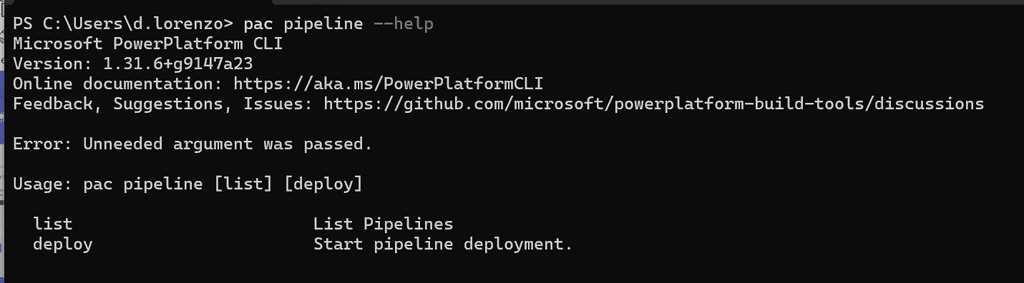
1pac pipeline list2
Permite listar los pipelines disponibles en el entorno actual. Como parámetros, podemos indicarle:
-
--environment -> el entorno desde el que listar los pipelines (pasando la URL o el GUID del entorno).
-
--pipeline -> el nombre o ID del pipeline del cual queremos listar los detalles, como por ejemplo las fases de despliegue, configuración del pipeline, etc.
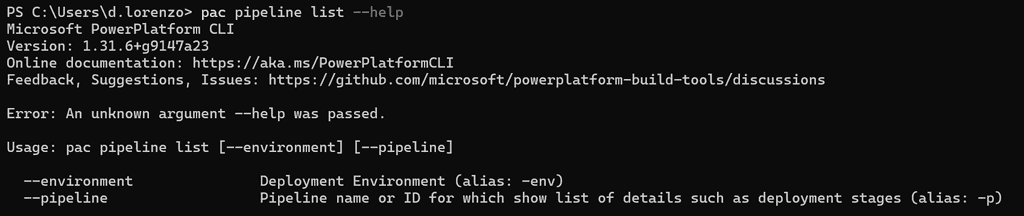
1pac pipeline deploy2
Permite iniciar el despliegue de uno de los pipelines del entorno actual. Como parámetros, podemos indicarle:
-
--environment -> el entorno desde el que listar los pipelines (pasando la URL o el GUID del entorno).
-
--solutionName -> el nombre de la solución que queremos desplegar.
-
--stageId -> el nombre de la fase de despliegue que queremos ejecutar (esto lleva implícito el entorno de destino al que queremos desplegar).
-
--currentVersion -> versión actual de la solución que queremos desplegar.
-
--newVersion -> versión nueva que tendrá la solución que queremos desplegar.
-
--wait -> despliegue síncrono. Esperar a que la solución termine de desplegar.
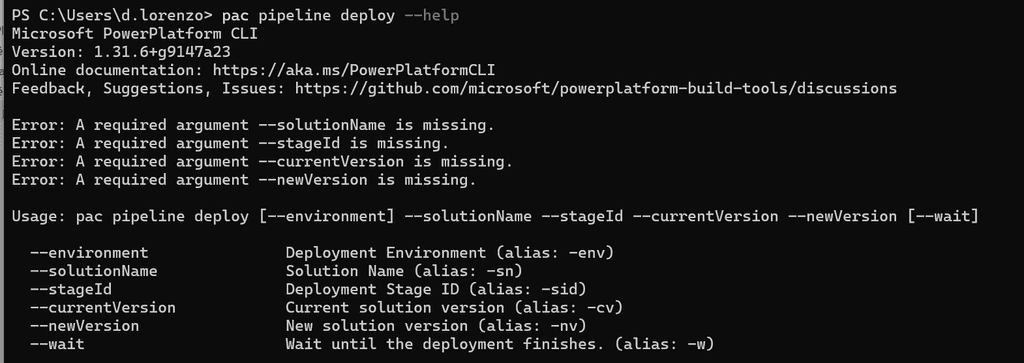
Mediante el uso de la CLI podemos, entre otras cosas, añadir este tipo de despliegues en pipelines de CI/CD de Azure DevOps por ejemplo, usando ahora el sistema de pipelines nativos de power platform, y combinándolo con despliegues de otros artefactos en Azure, actualizaciones del repositorio, o ejecución de pruebas unitarias o de integración.
Extender los pipelines
El proceso de despliegue de los pipelines, llamado fase de despliegue (Deployment Stage), permite interceptarlo en diferentes fases para extender su funcionalidad o integrar otros sistemas que actúen en el proceso de integración continua o despliegue continuo de nuestra organización.

La fase de despliegue se puede asemejar a un tren que avanza desde un punto de origen hasta un punto de destino, y va parando en distintas estaciones, donde pueden subirse o bajarse pasajeros, o puede que no se suba ni se baje nadie. En el caso de la fase de despliegue de pipelines, podemos interceptar, mediante flujos de Power Automate, los puntos de extensión disponibles en la fase de despliegue, usando el trigger de Dataverse disponible en Power Automate. En el caso de que los interceptemos, el proceso de despliegue se para, hasta que confirmemos el avance o la cancelación del despliegue desde el flujo que lo ha interceptado. Esta acción nos permite, por ejemplo, exportar soluciones a repositorios de código, configurar aprobaciones de despliegue via email o teams, consultar APIs o sistemas externos para realizar cualquier acción previa al despliegue, etc.
Los puntos de extensión disponibles son los siguientes:
-
Pre-export: sirve para realizar acciones previas a la exportación de la solución del entorno de origen (generalmente, el entorno DEV).
-
Pre-Approval: sirve para realizar acciones de aprobación o denegación del despliegue, así como el envío del código fuente a repositorios como DevOps o GitHub, por ejemplo. En este momento, la solución ya ha sido exportada desde el entorno de origen. En este punto de extensión, podemos configurar también los despliegues delegados, que nos permiten configurar por ejemplo un Service Principal o un Usuario de Aplicación como propietario del despliegue, y por tanto del artefacto en el entorno de destino. Esto ahorra mucho trabajo de ALM ya que, de lo contrario, habría que realizar acciones de cambio de propietario en el entorno de destino posterior al primer despliegue.
-
Pre-Deployment: Sirve para realizar acciones previas al despliegue de la solución, como por ejemplo una segunda fase de aprobación, o la conexión con APIs o sistemas externos que realicen alguna validación necesaria previa al despliegue.
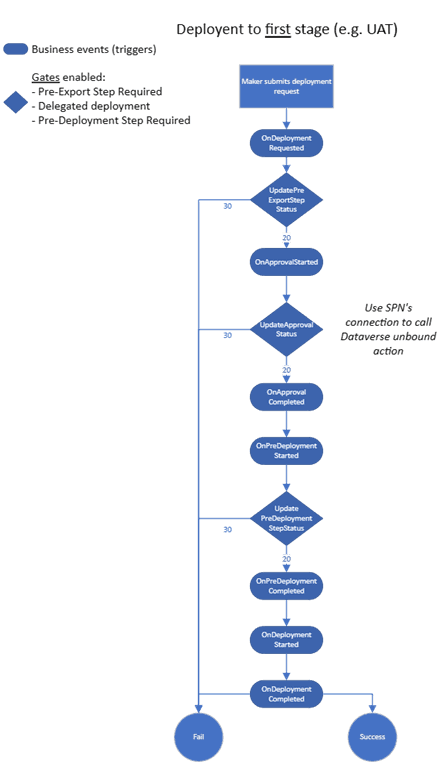
En la imagen se puede apreciar la fase completa de despliegue, y dónde podemos interceptar la misma para realizar las acciones que hemos comentado arriba.
En caso de interceptar la fase de despliegue en alguno de los puntos de intercepción, debemos notificar al proceso de despliegue, si debe continuar con el despliegue (mediante un código de resultado 20, o si debe cancelar el despliegue, mediante un código de resultado 30. Esta confirmación nos permite, por ejemplo, configurar sistemas de aprobaciones que notifiquen a los responsables del proyecto, y les permitan aprobar o denegar cualquier intento de despliegue directamente desde Teams, Email o la aplicación de aprobación de la que se disponga en la organización.
David Lorenzo López
Power Platform Solutions Architect
davidll65@hotmail.com
@dlorenzolop
https://www.linkedin.com/in/davidlorenzolopez/

